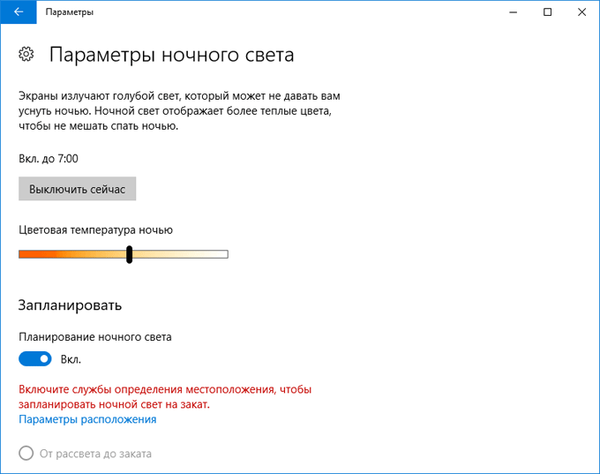
Tryb nocny w systemie operacyjnym Windows 10 rozwiąże problemy powodujące jasne światło na monitorze wieczorem i nocą. Jasne światło ekranu niekorzystnie wpływa na widzenie i stan układu nerwowego.
Windows 10 wprowadził nową funkcję „tryb nocny”, po której użytkownik może samodzielnie regulować tryb nocny ekranu, wybierając jasność monitora komputerowego, który jest najbardziej odpowiedni dla oczu konkretnej osoby.
Treść- Jak włączyć tryb nocny w systemie Windows 10
- Jak ustawić tryb nocny
- Jak wyłączyć tryb nocny
- Wnioski z artykułu
Włączony tryb nocny systemu Windows 10 w ustawieniach systemu operacyjnego nazywa się „Night Light”. Myślę, że wielu użytkowników skorzysta z tej użytecznej funkcji dostępnej w Windows 10 Creators Update..
Jak włączyć tryb nocny w systemie Windows 10
Tryb nocny dla systemu Windows jest włączony w ustawieniach systemu operacyjnego.
Wykonaj następujące kroki:
- Przejdź do menu „Start”, następnie do „Ustawienia”, a następnie „System”. Pierwszą opcją z listy jest opcja „Ekran”..
- Tutaj, w ustawieniu „Kolor”, możesz natychmiast włączyć „Lampkę nocną” lub kliknąć link w „Ustawieniach lampki nocnej”, aby uzyskać dalsze ustawienia lampki nocnej monitora.
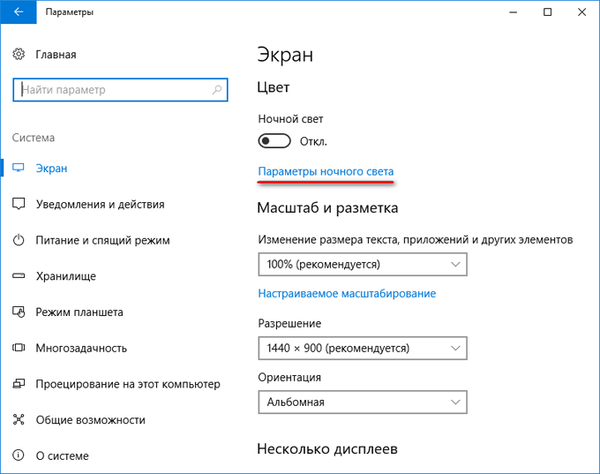
Jak ustawić tryb nocny
W ustawieniach „Night Light Settings” znajduje się przycisk „Enable Now”, aby włączyć tryb nocny. Ekrany emitują niebieski kolor, który zapobiega zasypianiu w nocy. Gdy lampka nocna jest włączona, wyświetlane są cieplejsze tony..
Domyślnie tryb nocny jest wyłączony do zachodu słońca (21:00), a następnie zostanie włączony i będzie działał do wschodu słońca (7:00).
Za pomocą suwaka przesuwając go w skali „Temperatura barwowa w nocy”, eksperymentalnie dostosuj i wybierz najbardziej odpowiednią opcję dla nocnego światła monitora.
Użytkownik może niezależnie zaplanować czas włączenia trybu nocnego oraz konieczność wyłączenia trybu nocnego w systemie Windows 10. Aby to zrobić, w ustawieniu „Harmonogram” włącz przełącznik „Planowanie koloru nocnego”.
Możesz być także zainteresowany:- Tryb gry w systemie Windows 10
- Standardowy reset aplikacji systemu Windows 10: jak to naprawić
Jeśli usługa lokalizacji działa na komputerze, system może automatycznie włączyć tryb nocny o określonych godzinach, w zależności od miejsca zamieszkania użytkownika.
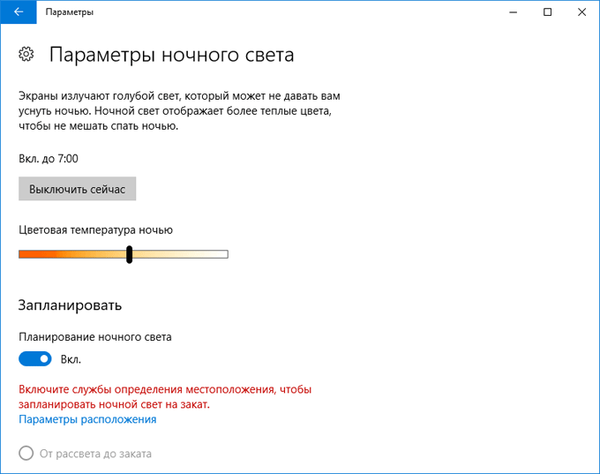
Dla większego bezpieczeństwa wielu użytkowników wyłącza konfigurację systemu operacyjnego w celu ustalenia lokalizacji. W takim przypadku użytkownik niezależnie ustawia czas włączenia i wyłączenia trybu nocnego.
Kliknij liczby kursorem myszy, wybierz odpowiednie godziny i minuty, aby włączyć lub wyłączyć funkcję Night Light..
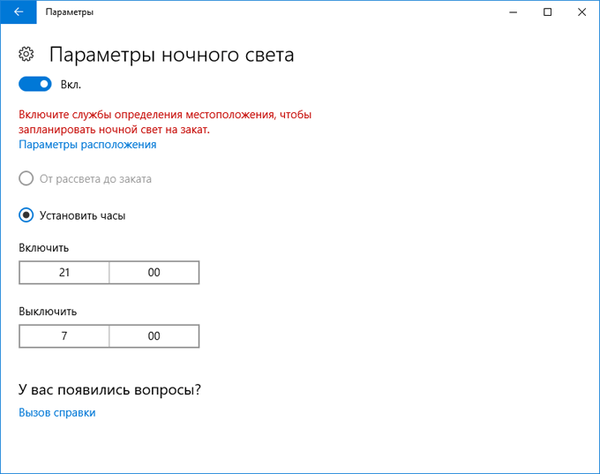
Jak wyłączyć tryb nocny
Tryb nocny jest wyłączony w ustawieniach „Ekranu”. W ustawieniu „Night Light” ustaw przełącznik na „Disabled”.
Wnioski z artykułu
Korzystanie z trybu nocnego w systemie Windows 10 uratuje widzenie, zmniejszy wpływ jasnych kolorów w ciemności na oczy użytkownika. W trybie „Night Light”: charakterystyka promieniowania kolorów ekranu monitora.
Powiązane publikacje:- Jak włączyć ciemny motyw w systemie Windows 10
- Narzędzie do rozwiązywania problemów z systemem Windows 10
- Nożyczki systemu Windows do przechwycenia ekranu i zrobienia zrzutu ekranu
- Sticky Notes dla Windows - Notes na pulpicie
- Jak szybko dostać się na pulpit, gdy otwartych jest wiele programów











